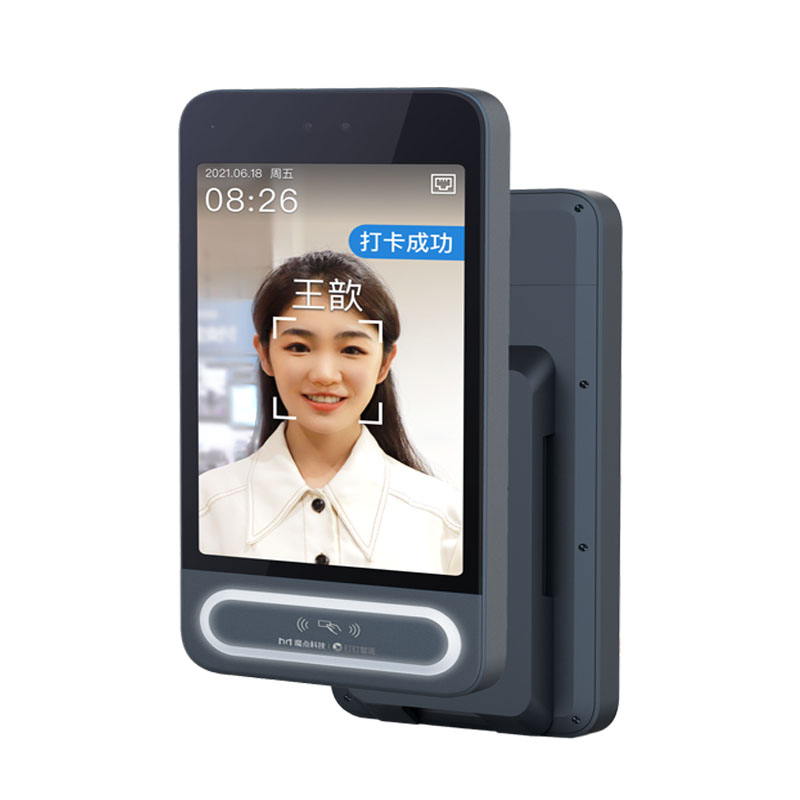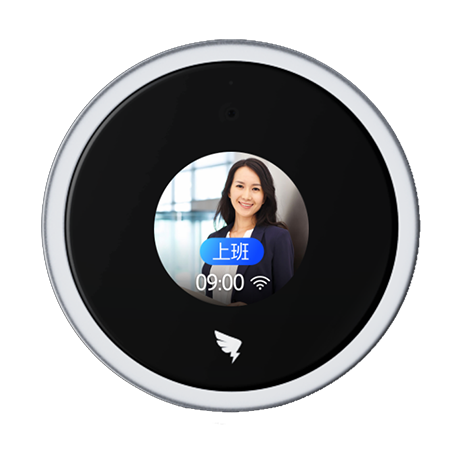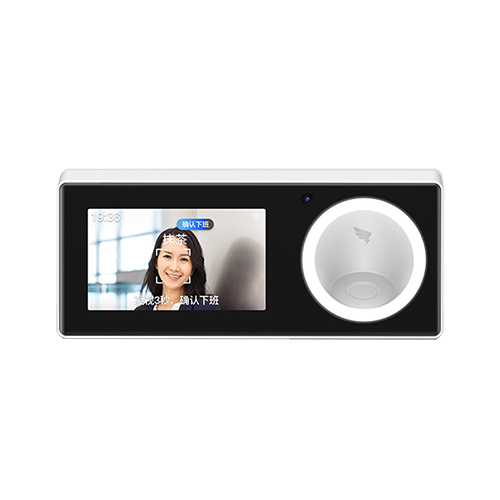考勤机打不了卡怎么解决,不能打卡
考勤机打不了卡怎么解决,不能打卡
一、进入通讯设置的界面
具体步骤与描述如下:
1、在考勤机初始界面下,长按M/OK键3秒,进入如下图1所示的主菜单界面:
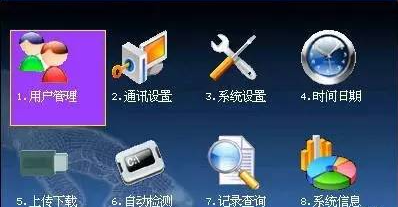
2、按t/u键将光标移动到2.通讯设置菜单处,然后按M/OK键,或直接按考勤机上的数字键2,进入通讯设置界面,如下图2所示:

(图2)
二、网络设置
1、在图2所示的通讯设置界面中,按考勤机键盘上的M/OK键进入网络设置界面(考勤机的本机IP地址设置界面),如下图3所示

根据电脑IP地址和默认网关来决定考勤机IP
需要联系IT服务部询问考勤机IP
网络速率:网络运行的速度,共有“自动适应”、“10M速率”、“100M速率”三个选项,根据设备所处的局域网的网络速率设置。
2、具体的设置方法如下:


(图5)
按▲/▼、t/u键移动光标到输入框,如上图4所示,按考勤机上的小键盘数字键输入要设置的值,当光标定位到网络速率时,按 /键切换要选择的值。设置完毕后(如上图5所示),直接按M/OK键即可保存设置并返回上一界面。
三、Web服务器IP地址的设置
1、在图2所示的通讯设置界面中,按t/u键将光标定位于Web设置菜单处,然后按M/OK键,或直接按考勤机上的数字键4,进入如下图10所示的Web设置界面:

2、按▲/▼、 /键移动光标到输入框,按考勤机上的小键盘数字键输入要设置的WEB服务器的IP地址和端口号,如下图11所示

(图11)
注意:端口号为“80”,WEB服务器的IP地址为“10.116.50.101”。
3、设置完成后,按M/OK键保存设置。此时考勤机的初始界面右上方将显示“I”,如下图12所示:

(图12)
5、重启考勤机,使设置生效。考勤机重启后将自动连接WEB服务器,待连接成功后,初始界面上显示的“I”将被绿色框框住,如下图13所示:

更多考勤机相关问题访问: